Amazon Prime Day で通常プライム価格より更に1,500円引きで販売されていたので2TBのハードディスクと共に購入。
ハードディスクは在庫が無いのか2ヶ月待ちなのにFire TV Stickはあっという間に到着。
3,480円でしたが、さらにAmazonビデオクーポンが500ポイント、ハードディスクと合わせて1万円超えたのでAmazonポイントが更に500ポイント追加なのでカナリお得に買えたのではと思います。
Fireシリーズと一目でわかるオレンジのパッケージ
Fire タブレットと、同じオレンジのパッケージ。
上部を開けて内箱を引きだします
内箱は2つ折りになっていて広げると縦長に。
同梱物。
本体、音声リモコン、説明書、HDMI延長ケーブル、USB給電ケーブル、ACアダプタ。
Wi-Fiだけセットするだけの簡単セッティング
セッティングは簡単です。
リモコンに電池を入れた後、
テレビのHDMI端子にfire TV Stickを差し込んでUSB給電ケーブルを差し込んみます。
Fire TVが起動します。
アカウントは出荷時にセットされているので、
Wi-Fiのセッティングだけすれば使えます。
視聴制限のセッティングがありますが最初はしない方が良いです。制限できる操作全てで制限が掛かるので面倒です。
起動後に設定から掛けたい機能だけに制限した方がよいです。
(大変でした)
Wi-Fiが繋がったら機器のアップデートかスタート。その間にfire TVの紹介ビデオが流れます。
ホーム画面がでれば使えます。
インターフェイスは、fireタブレットのAmazonビデオアプリそのものです。テレビで見るのは先ずはビデオということなんでしょうね。
今のfireスティックは音声リモコンが付いてきます。
リモコンに電池が入っていたら本体とは勝手に接続されます。
ドーナツ状のリングは上下左右のカーソルキーで中央は決定ボタンになっています。
マイクアイコンは音声入力用ですぐ上にマイク。
iPhoneなどの音声認識と違って押している間のみ音声が認識されます。
リングの下には戻る、ホーム、メニューとビデオの巻き戻し、再生/停止、早送りとよく使うキーが6個並んでいます。
セッティングは、Wi-Fiさえ接続出来れば難しいことはほぼありません。簡単ですね。
Airplay対応アプリでiPhoneやiPadの画面をテレビに
fire TV購入動機の一つであるAirplay。iPhoneやiPadの画面をテレビに映そうと思うとapple TVが必要と思っていましたがfire TVにアプリ追加で簡単に出来ました。
使用したアプリはAirReceiverです。
アプリの画面で音声認識でAirplayと言えば出て来ます。
残念ながら無料ではなく350コイン(350円)。以前にfire タブレット購入時に貰った500コインを使って購入しました。
iPhoneやiPadとの接続は簡単。まず、アプリを起動して一番下のDevice nameを確認します。
iPhoneやiPad側で画面の下からスワイプしてAirplayミラーリングを選択しアプリに表示されている名前を選択するだけです。
Airplayでの接続はもたつきもなく、サクサク動きますし動画もちゃんと音声付きで再生されます。
youtubeではリモコンでも操作出来ますが、ビデオコントロールは使えずカーソルのみでした。
繋げるのは簡単だけど、サクサクではない
Airplayに続いてmiracastを使ってパソコンと接続してみました。
Fire TVは標準でmiracast に対応しているので特別なアプリは必要ありません。
パソコン側もWindows 10(最新版)ならば標準で対応しているのでこちらもソフトウエアなどの準備は不要です。
使用したパソコンはASUS N550JKで、Core i7とGeforce 850を搭載したソコソコ高性能なノートパソコンです。
接続方法ですが
ディスプレイミラーリングを開始するには、Amazon Fire TVリモコンのホームボタンを長押しし、ミラーリングを選択します。
https://www.amazon.co.jp/gp/help/customer/display.html?nodeId=201453020
Windows 10側は右端からスワイプしてでるメニューの一番左下の、接続を選択。
Fire TVを選ぶだけです。
接続は二画面同時表示(複製)になりました。
操作感としては、遅延が酷くテレビ側をみて操作するのは難しいレベルでした。Airplayがサクサク動いただけに残念。レスポンスをあげる方法があるのか探してみたいです。
パソコンとワイヤレスで画面を飛ばす為だけにFire TV stickを買うのはリスクが高い気がします。
ただ、接続は簡単ですし、HDMI外部出力を持たないWindowsタブレット(Lenovo ideapad miix 28)などではテレビやプロジェクターに繋げられるのでありがたいです。
-
購入金額
3,480円
-
購入日
2017年07月13日
-
購入場所
Amazon







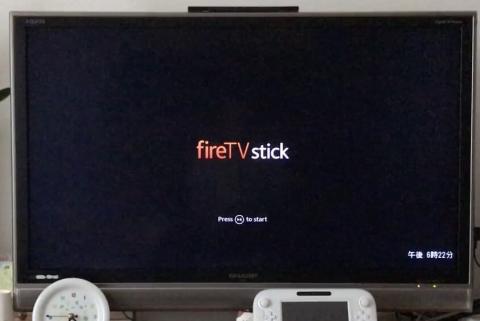




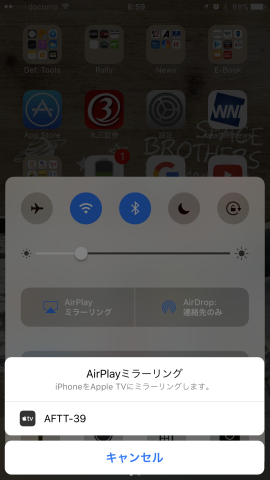

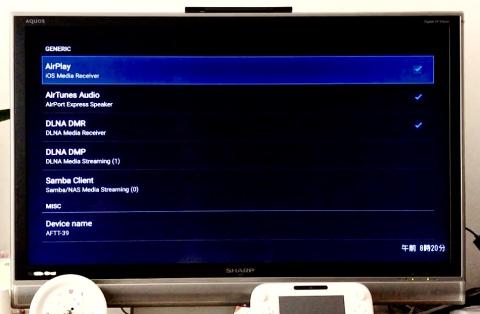








ZIGSOWにログインするとコメントやこのアイテムを持っているユーザー全員に質問できます。